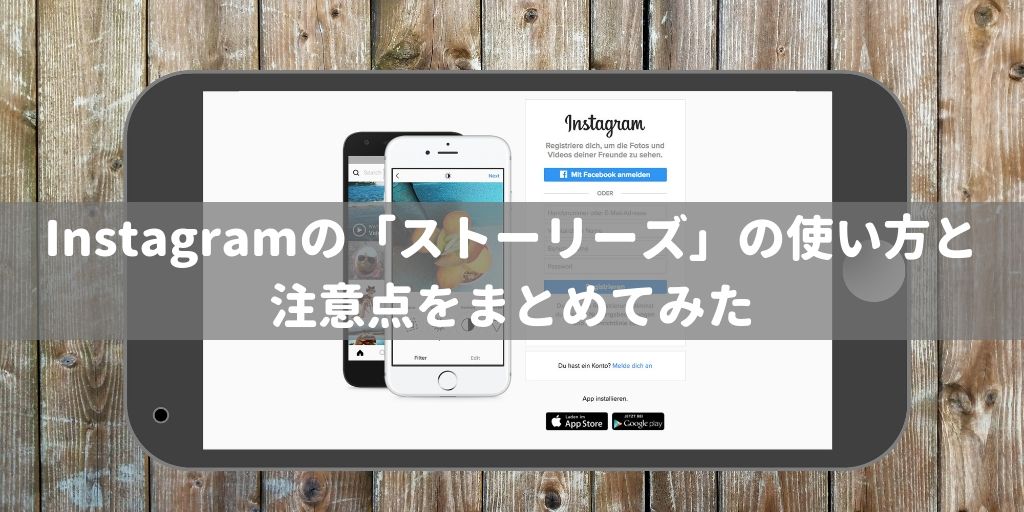Instagramの「ストーリーズ」についてご質問をいただいたので少しまとめます。
Instagramの投稿と「ストーリーズ」の違いは?
Instagramのストーリーズは24時間で削除される
Instagramのストーリーズの最大の特徴としては「24時間で投稿が削除される」という点ではないでしょうか。
いつもの投稿ほどではない、たとえば日常に起きた些細なことを投稿する、ちょっと見てほしいけれど残しておくほどではない、そんな感覚でInstagramのストーリーズに投稿している人が多いのではないでしょうか。
Instagramのストーリーズは通常の投稿より目に留まりやすい
Instagramのホーム画面には自分がフォローしているアカウントの投稿がアルゴリズムに沿って並んでいますが、ストーリーズはホーム画面の上部に横に並んで表示されるので、通常の投稿より目に入りやすいという利点があります。
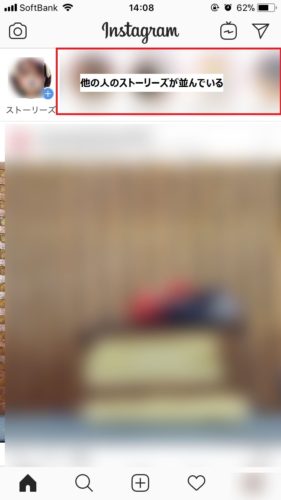
Instagramのストーリーズには撮影モードやスタンプ、フィルターが豊富にある
Instagramのストーリーは撮影した写真や動画にスタンプやフィルターなどを用いた加工ができるツールが豊富です。
撮影モードには、通常モードの他に、逆再生、フォーカス(一眼レフで撮影したような、背景をぼかした撮影ができる)、タイプ、ライブ配信(リアルタイムでしか視聴できない)、ハンズフリー(ワンタッチで撮影開始、ワンタッチで撮影停止)があります。
画像加工には、フィルターはもちろん、文字を入力したり落書きをしたり、エフェクトが付けられます。
その他に、位置情報やスタンプ、投稿した時刻が付けられたり、フォロワーへ向けた質問やアンケートをとることもできます。
Instagramのストーリーズにリアクションやメッセージは送ることができるの?
他の人がInstagramに投稿したとき、ハートマークをタップしたりコメントしたりできますが、ストーリーズもメッセージを送ったりリアクションしたりできます。
Instagramのストーリーズにメッセージを送るには、ストーリーズ再生中に画面下部に表示される「メッセージを送信」をタップで入力します。
Instagramのストーリーズにリアクションするには、ストーリーズ再生中に画面下部に表示される「メッセージを送信」の中にある「…」をタップし、任意のスタンプをタップします。
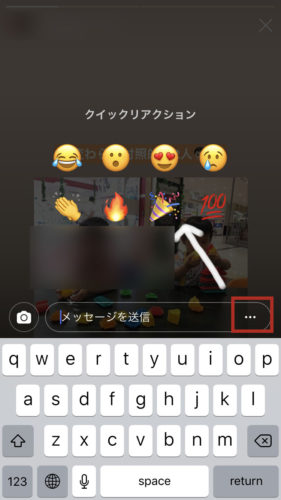
Instagramのストーリーズへの投稿にフォローしていない人からメッセージを送られたくない場合は、画面右下の自分のプロフィール写真をタップ→「歯車」をタップ→「プライバシー設定」をタップ→「ストーリーズ」をタップ→ストーリーズの「メッセージ返信を許可」の「フォロー中の人」をタップ(下の画像の赤枠)します。
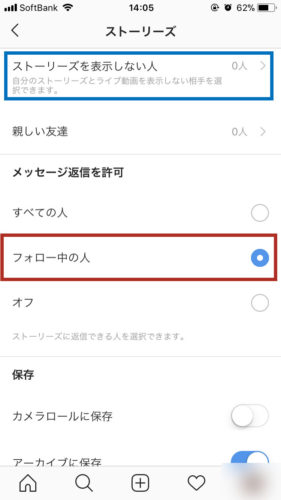
また、自分が投稿したストーリーズを表示したくないアカウントがいるなら「ストーリーズを表示しない人(上の画像の青枠)」から設定することが可能です。
Instagramのストーリーズ 応用編
Instagramのフォロワーの一部にだけストーリーズを見せたいなら「親しい友達」を使おう
Instagramのストーリーをフォロワーの一部にだけ見せたい場合は、ストーリーズを投稿する前に、見せたいフォロワーを「親しい友達」に設定し、公開先を「親しい友達」に設定します。
Instagramの親しい友達にフォロワーを設定するには、画面右下にある自分のプロフィール写真をタップ→画面右上にある三本線をタップ→「親しい友達」をタップします。
「おすすめ」をタップすると自分のフォロワーが表示されるので、ストーリーズを見てもらいたい人のアカウントの横にある「追加」ボタンをタップします。
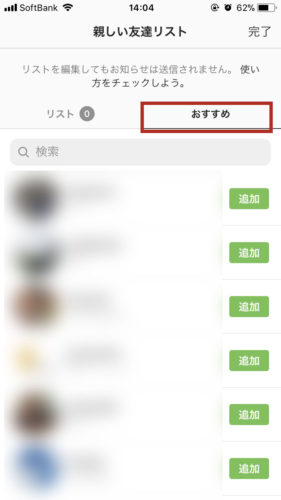
あとは、ストーリーズを公開する際、画面左下にある「親しい友達」をタップして公開すればOKです。
自分で投稿したストーリーズなら削除される前に保存できる
先ほどからInstagramのストーリーは、24時間で削除されると書いていますが、自分が投稿したストーリーなら24時間以内であれば自分の端末に保存することが可能です。
画面右下にある「もっと見る」をタップ→選択している(表示している)ストーリーのみを保存するなら「写真(動画)を保存」、ストーリー全体を保存したいなら「ストーリーズを保存」をタップします。
他の人が投稿したストーリーズを自分のストーリーズでシェアできるようになった
Instagramの投稿は基本的に他の人にシェアしたくてもできないようになっていますが、ストーリーズに限ってはシェアできるようになったようです。
他の人が投稿したストーリーズをシェアするには、「メッセージを送信」横にある紙飛行機ボタンをタップ→「ストーリーズに投稿を追加」をタップします。
もし、自分が投稿したストーリーズをシェアされたくない場合は、シェアされることを許可しない設定に変更しておきましょう。
Instagramのストーリーズをシェアすることを許可しない場合は、画面右下の自分のプロフィール写真をタップ→「歯車」をタップ→「プライバシー設定」をタップ→「ストーリーズ」をタップ→ストーリーズの「シェア」にある「ストーリーズへの再シェアを許可する」をオフ(下の画像の赤枠)にします。
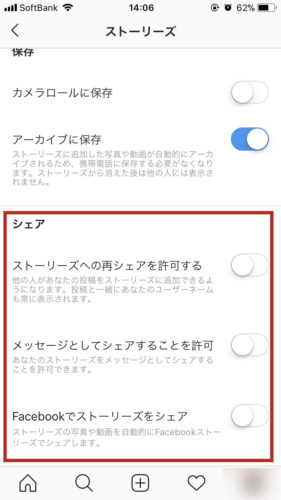
Instagramのストーリーズの使い方についてまとめ。
Instagramのストーリーズは24時間で削除される特性から、残しておく必要はないけれどちょっと見てほしい、聞いてほしいことを気軽に投稿できます。
また、投稿する際、さまざまな撮影モードやツール、エフェクトなどが使えるので個性を発揮した写真や動画を投稿することもできます。
ただし、何も設定を変更していなければ誰にでも見られる状態になっていることを忘れないようにして下さい。Instagramのプライバシー設定も合わせて見直してもらってInstagramを楽しんでいただければと思います。